Sebagai pakar IT, saya sering ditanya tentang pelbagai mesej ralat yang pengguna Windows lihat dari semasa ke semasa. Salah satu mesej ralat yang paling biasa ialah 'Windows telah memulakan semula pemacu GPU kerana mesej ralat pemandu yang bermasalah'. Mesej ralat ini dipaparkan apabila Windows mengesan masalah dengan pemacu, dan cuba menyelesaikan masalah dengan memulakan semula pemacu.
Mesej ralat ini boleh disebabkan oleh beberapa perkara yang berbeza, tetapi punca yang paling biasa ialah pemacu yang tidak serasi dengan Windows. Pemacu yang tidak serasi boleh menyebabkan pelbagai masalah, dan mesej ralat ini adalah salah satu yang paling biasa. Jika anda melihat mesej ralat ini, adalah penting untuk mencuba dan mengemas kini pemacu terlebih dahulu. Jika itu tidak berjaya, anda mungkin perlu menyahpasang pemacu dan kemudian memasangnya semula.
Jika anda melihat mesej ralat ini, adalah penting untuk mengambil tindakan dengan segera. Pemacu yang tidak serasi boleh menyebabkan pelbagai masalah, malah boleh menyebabkan kehilangan data. Jika anda melihat mesej ralat ini, pastikan anda mengemas kini pemacu anda secepat mungkin.
menukar tetingkap keutamaan wifi 10
GPU ialah komponen penting komputer dan sistem pengendalian Windows akan ranap jika komponen ini terlebih muatan. Semasa bermain permainan, ramai pengguna melaporkan ralat tersebut Windows telah memulakan semula pemacu GPU kerana pemacu yang bermasalah . Jika anda menghadapi perkara yang sama, sila baca artikel ini untuk penyelesaian.

Windows telah memulakan semula pemacu GPU kerana pemacu yang bermasalah
Isu ini mungkin disebabkan oleh pemacu paparan yang rosak atau ketinggalan zaman, atau kekurangan GPU yang sesuai. Dalam kedua-dua kes ini, kami perlu menyelesaikan masalah dengan sewajarnya. Untuk menyelesaikan isu tersebut, cuba penyelesaian berikut mengikut urutan:
- Kemas kini grafik dengan alat pemacu rasmi.
- Muat turun versi terkini DirectX ke komputer anda.
- Tambahkan GPU pada sistem anda
- Kemas kini sistem Windows anda
1] Kemas kini pemacu grafik menggunakan alat rasmi.
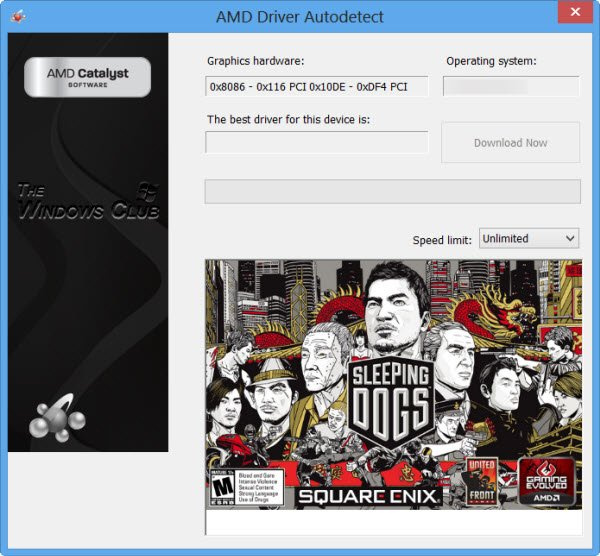
Cara terbaik untuk mengemas kini Pemacu kad video lakukan ini menggunakan alat kemas kini pemacu. Bergantung pada pemproses yang digunakan pada sistem anda, cuba yang berikut:
- Pemacu Intel dan Pembantu Sokongan : Pemacu Intel dan Pembantu Sokongan boleh membantu anda mengemas kini pemacu pada sistem Intel dengan betul. Ini berfungsi apabila mengemas kini pemacu biasanya gagal.
- Pengesanan automatik AMD : Pengguna AMD boleh menggunakan versi alat untuk mengemas kini pemacu AMD. Alat ini dikenali sebagai AMD Auto Detect dan boleh mengemas kini pemacu yang tidak dilindungi oleh prosedur biasa.
Jika anda menggunakan alat luaran GPU , anda boleh memuat turun Pemacu kad video terus dari laman web pengeluar.
Bersambung : Bagaimana untuk memulakan semula pemacu grafik dalam Windows
2] Muat turun versi terkini DirectX pada komputer anda.
Ramai pengguna mengesahkan bahawa memuat turun dan memasang versi terkini DirectX pada sistem mereka telah menyelesaikan isu dalam perbincangan. Versi ini boleh didapati daripada Microsoft.com. DirectX memasang beberapa perpustakaan masa jalan yang diperlukan untuk permainan dan media lain pada sistem.
3] Tambahkan GPU pada sistem anda
Jika anda bermain permainan intensif grafik, pastikan sistem anda mempunyai semua yang anda perlukan untuk keperluan minimumnya. GPU adalah sebahagian daripada keperluan minimum. Permainan berat biasanya memerlukan GPU luaran.
Untuk menyelesaikan masalah ini, anda boleh sama ada membeli GPU baharu atau berhenti bermain permainan. Jika perkakasan tidak mencukupi, tiada apa-apa lagi yang akan berfungsi.
Baca: Komputer Windows membeku apabila memasang pemacu grafik
4] Kemas kini sistem Windows anda
Kadangkala Microsoft mengiktiraf maklum balas yang dihantar oleh pengguna dan membetulkan masalah biasa dalam Windows. Pembaikan ini ditambah melalui kemas kini Windows. Anda boleh mengemas kini sistem secara manual seperti berikut:
- Klik kanan pada Memulakan butang dan pilih tetapan daripada menu.
- DALAM tetapan tingkap, pergi ke Tab Kemas Kini Windows dalam senarai di sebelah kiri.
- Pada panel kanan, klik pada Menyemak kemas kini kemas kini Tingkap kepada versi terkini.
Mengapa saya memerlukan GPU yang berasingan untuk permainan?
Permainan memerlukan pemaparan grafik yang lebih baik dan oleh itu GPU yang lebih baik diperlukan. Selain daripada GPU yang lebih baik, mereka juga memerlukan pelesapan haba yang lebih canggih. GPU akan membantu memastikan grafik dipaparkan dengan betul. Sekiranya GPU tidak sepadan dengan tanda, permainan akan berhenti berfungsi dan anda mungkin menghadapi ralat dalam perbincangan.
Bagaimanakah saya tahu jika GPU saya gagal?
Kegagalan GPU adalah sama kritikal dengan kegagalan CPU. Gejala pertama ialah ralat Blue Screen of Death. Di samping itu, anda akan melihat terlalu panas sistem. Kipas mungkin berjalan lebih laju daripada biasa. Selepas itu, paparan mungkin menunjukkan masalah.
Baca:
- Pemacu grafik Intel terus ranap
- Pemandu AMD terus terhempas
Apakah yang perlu saya lakukan jika GPU saya gagal?
Jika GPU anda ialah GPU dalaman, anda boleh mengemas kini pemacu anda dengan mudah. Walau bagaimanapun, jika ia tidak berfungsi, anda perlu menghantarnya untuk penggantian perkakasan. GPU luaran boleh diganti dengan agak mudah. Jika tidak, anda juga boleh menambah GPU berasaskan USB pada hari ini.
Bagaimana jika saya membeli komputer riba tanpa GPU luaran?
Jika komputer riba anda tidak mempunyai GPU luaran terbina dalam, anda boleh membeli pilihan USB. Walau bagaimanapun, versi terkini pemproses Intel dihantar dengan GPU siri Iris. GPU ini boleh mencukupi untuk banyak permainan. Jadi buat keputusan dengan bijak sebelum membelanjakan wang tambahan.
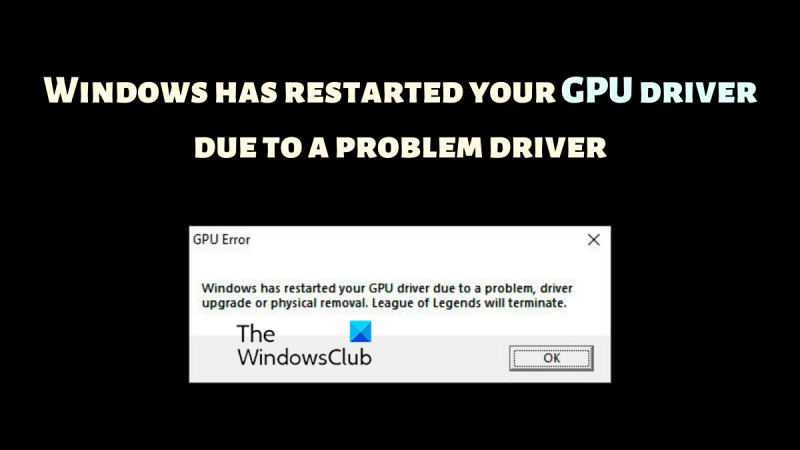
![[Fiddler] Ralat carian DNS untuk tapak web system.net.sockets.socketexception](https://prankmike.com/img/general/95/dns-lookup.png)













